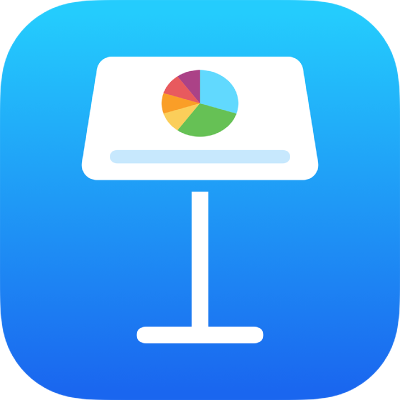
Podstawowe gesty na ekranie dotykowym w Keynote na iPadzie
Podstawą korzystania z Keynote na iPhonie lub iPadzie są gesty. Oto gesty, które należy znać:
Stukanie
Szybko i zdecydowanie dotknij ekranu jednym palcem, a następnie oderwij palec. Ten gest pozwala na zaznaczanie obiektów oraz naciskanie przycisków.
Uwaga: Zaznaczenie obiektu osadzonego w tekście wymaga dwukrotnego stuknięcia w ten obiekt.
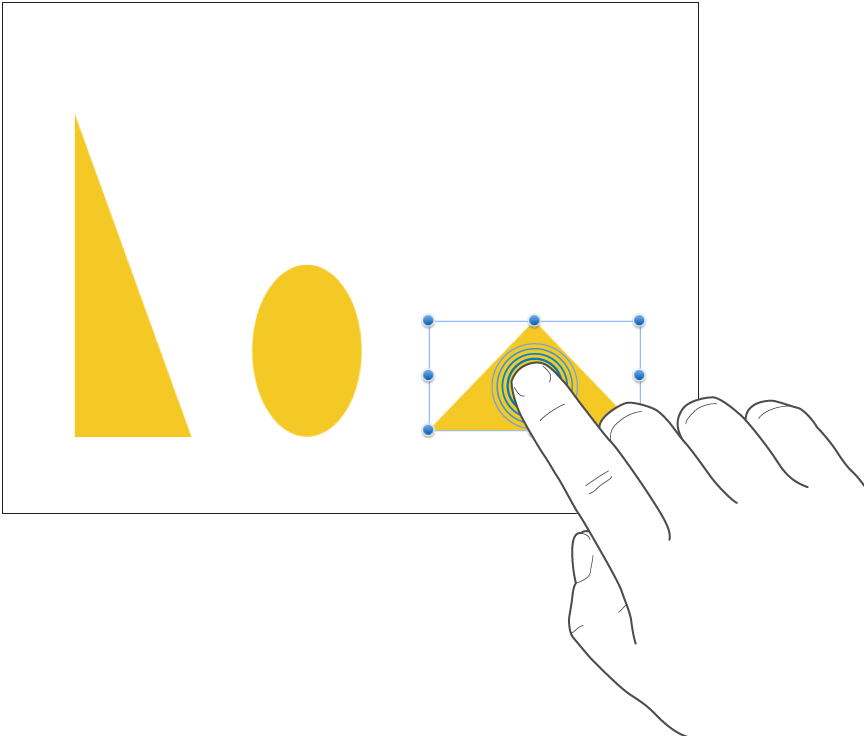
Przewijanie, przesuwanie, szybkie przesuwanie
Przesuń jednym palcem w górę i w dół lub na boki, aby przesuwać zawartość ekranu lub panelu. Ta czynność pozwala zobaczyć elementy znajdujące się poza krawędziami ekranu lub dodatkowe opcje panelu. Aby przewijać szybciej, przesuwaj szybko jednym palcem po ekranie.
Przesuń powoli lub szybko w górę lub w dół, aby przewijać zawartość.
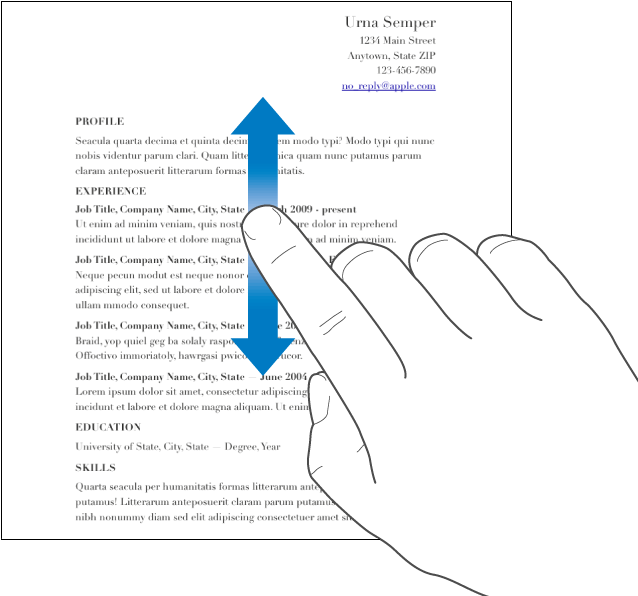
Przeciągnij
Przeciąganiem możesz przesuwać obiekt, zmieniać jego wielkość lub dostosowywać zakres zaznaczenia.
Aby przenieść obiekt, dotknij i przytrzymaj obiekt, a następnie przeciągnij go w inne miejsce. Aby zmienić wielkość obiektu, stuknij i przytrzymaj jeden z uchwytów zaznaczenia, a następnie przeciągnij, zmieniając wielkość.
Uwaga: Zaznaczenie obiektu osadzonego w tekście wymaga dwukrotnego stuknięcia w ten obiekt.
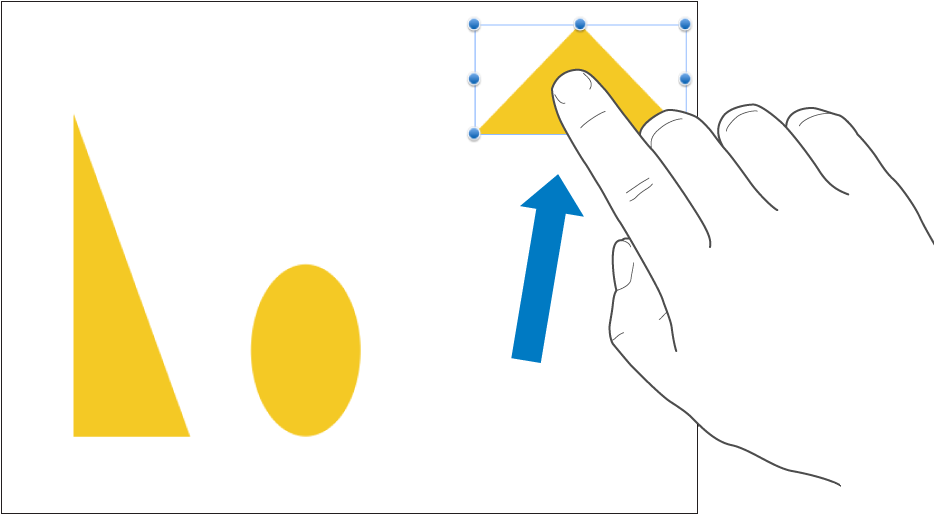
Zaznaczanie wielu obiektów
Zaznacz wiele obiektów, wykonując jedną z poniższych czynności:
Dotknij i przytrzymaj jeden obiekt na ekranie, a następnie stuknij innym palcem w pozostałe obiekty. Najłatwiej będzie użyć do tego celu obu rąk.
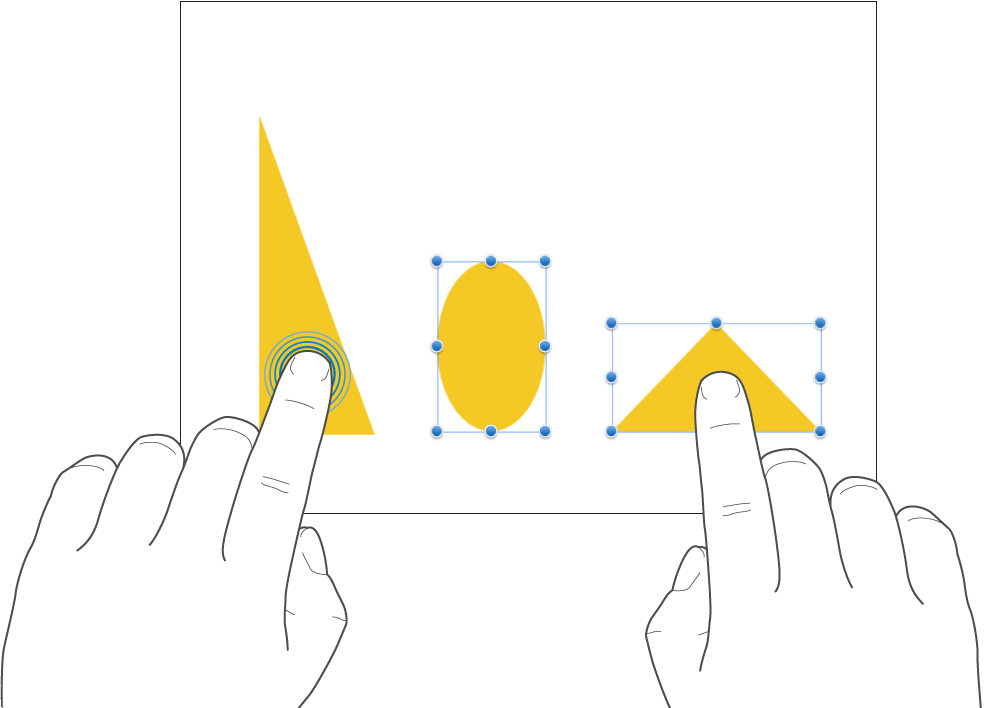
Dotknij i przytrzymaj pusty obszar ekranu, a następnie przeciągnij ramkę, jaka pojawi się wokół obiektów, które chcesz zaznaczyć.
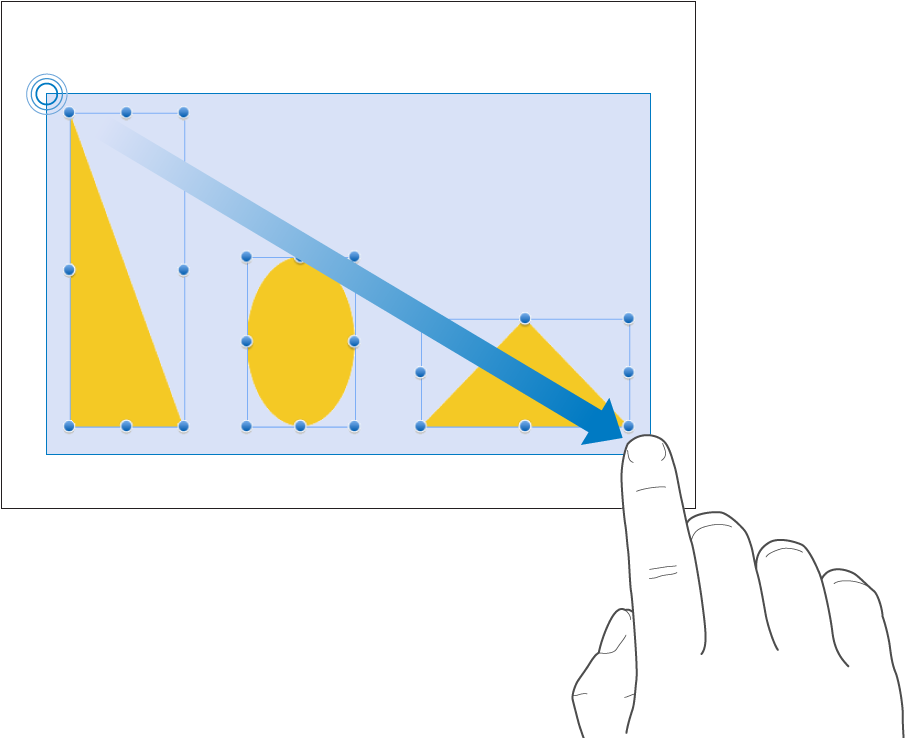
Uwaga: Jeśli pracujesz z obiektami osadzonymi, możesz jednocześnie zaznaczyć i edytować tylko jeden z nich.
Przybliżanie przez rozsuwanie
Połóż dwa palce na ekranie i odsuń je od siebie, nie odrywając ich od ekranu. Ta czynność pozwala na wyświetlanie zbliżenia elementów widocznych na ekranie. Rozsuń szybko palce, aby od razu zwiększyć wielkość slajdu. Podczas zsuwania wyświetlana jest etykieta z informacją o bieżącym stopniu powiększenia slajdu.
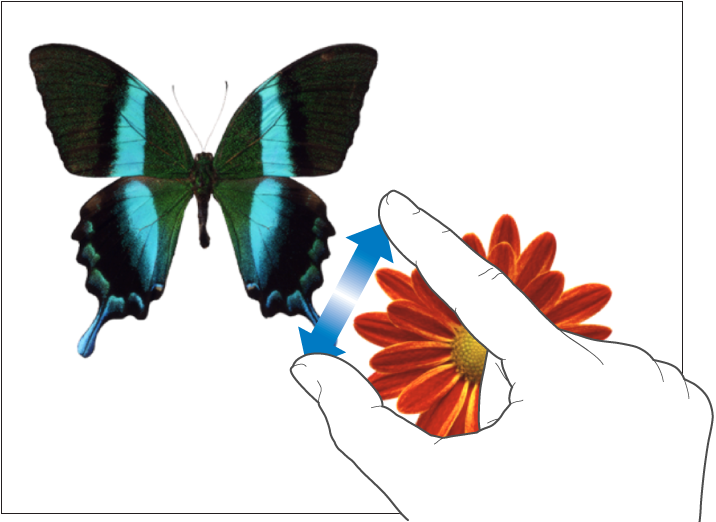
Oddalanie przez zsuwanie
Połóż dwa palce na ekranie i przybliż je do siebie, nie odrywając ich od ekranu. Ta czynność pozwala zobaczyć więcej elementów na ekranie. Zsuń szybko palce, aby od razu zmniejszyć wielkość slajdu. Podczas zsuwania wyświetlana jest etykieta z informacją o bieżącym stopniu powiększenia slajdu.
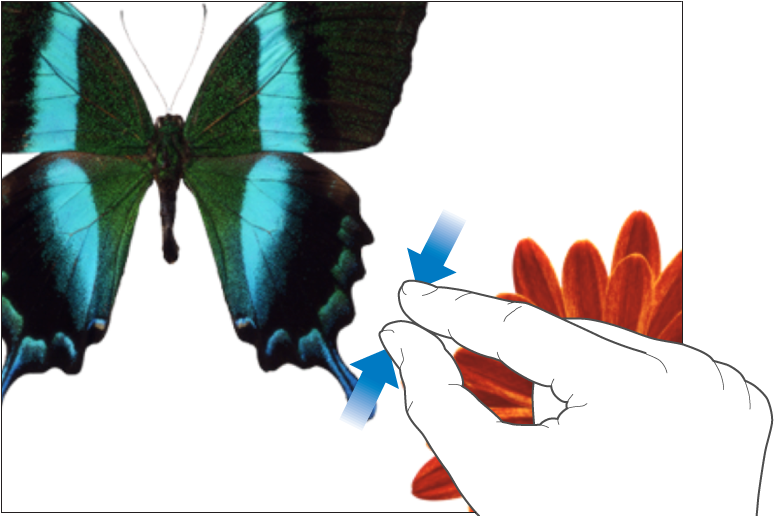
Ułatwienia dostępu
Aby poznać sposoby korzystania z funkcji ułatwień dostępu (w tym funkcji VoiceOver), zobacz: Tworzenie prezentacji Keynote na iPadzie przy użyciu VoiceOver. Zajrzyj także do rozdziału Ułatwienia dostępu (lub Dostępność) w podręczniku użytkownika urządzenia.